Wenn Sie wissen möchten, wie Sie kostenlos Hilfe in Windows 10 erhalten, sind Sie hier richtig. Darüber sprechen wir in diesem Artikel.
Hilfe in Windows 10 zu bekommen ist jetzt einfach, im Gegensatz zu den alten Zeiten müssen Sie Ihr System nicht jedes Mal zu einer Computerreparaturwerkstatt bringen, wenn ein Fehler auftritt. Es gibt viele einfache Möglichkeiten, mit denen Sie Hilfe zu jedem Problem erhalten, das sich auf Ihr Windows bezieht.
Im nächsten Abschnitt dieses Artikels haben wir jede Methode im Detail beschrieben, um Ihnen einen klaren Einblick zu geben, wie Sie einfach und schnell Hilfe zu Windows 10 erhalten.
Beginnen wir unsere Diskussion ohne Verzögerung mit einigen schnellen und einfachen Möglichkeiten, wie Sie Hilfe und Support von Microsoft erhalten.
Spitze: Wenn Sie das Beste aus Ihrer Maschine herausholen möchten, sehen Sie sich unsere gut recherchierte Liste an Must-Have-Software für Windows 10.
So erhalten Sie kostenlos Hilfe in Windows 10 vom Microsoft-Support
Im Folgenden finden Sie verschiedene Möglichkeiten, wie Sie Hilfe bei Problemen mit Windows 10 erhalten.
1. Drücken Sie die F1-Taste auf Ihrer Tastatur
Die F1-Taste ist eine der gängigsten Methoden, um Hilfe für Windows 10 zu finden. Wenn die F1-Taste auf dem Desktop gedrückt wird, werden Benutzern Bing-Suchergebnisse zum Abrufen von Hilfe in Windows 10 angezeigt.
Wenn die Taste jedoch innerhalb einer Windows-Anwendung gedrückt wird, wird ein Hilfebildschirm für die aktive Anwendung geöffnet. Wenn Sie beispielsweise die F1-Taste in der in Windows integrierten Geräte-Manager-Anwendung drücken, wird Ihnen eine Liste der vom Geräte-Manager auf der Microsoft-Supportseite generierten Fehlercodes angezeigt. Wenn Sie in Ihrem Chrome-Browser F1 drücken, wird das Google Chrome-Hilfezentrum geöffnet.
Lesen Sie auch: So laden Sie den Microsoft-Maustreiber unter Windows 10 herunter und aktualisieren ihn
2. Suche nach Hilfe in Windows 10
Eine weitere einfache Möglichkeit, Hilfe in Windows 10 zu erhalten, besteht darin, die Suchfunktion des Startmenüs zu verwenden. Bei dieser Methode müssen Sie Ihre Abfrage oder Schlüsselwörter in die Suchleiste auf der linken Seite Ihrer Taskleiste eingeben, um Apps, Dokumente, Einstellungen zu finden und Hilfe aus dem Internet zu erhalten.
Wenn Sie lieber sprechen als auf der Tastatur tippen, können Sie Cortana bitten, Ihre Zweifel zu beantworten. Sie können diesen in Windows integrierten virtuellen Assistenten aktivieren, um aktiv auf Ihre Sprachbefehle zu hören, indem Sie die „Hey Cortana“ Funktion in der Einstellungen-App.
3. Verwenden Sie die Get Help App in Windows 10
Dies ist bei weitem der bequemste und effektivste Weg, um Hilfe bei Windows 10-Problemen zu erhalten. Alles, was Sie tun müssen, ist die in Windows integrierte Anwendung namens. zu starten "Hilfe bekommen" (vor der Veröffentlichung von Windows 10 Creators Update als Support kontaktieren bekannt) über das Startmenü.
Um mit der Get Help App Lösungen für Ihre Probleme zu finden, müssen Sie Ihr Problem nur kurz beschreiben, z.So aktualisieren Sie den Gerätetreiber“ in der Suchleiste. Die Anwendung liefert nicht nur Antworten auf die Fragen der Benutzer, sondern bietet auch Links zu empfohlenen Artikeln für die Online-Hilfe.
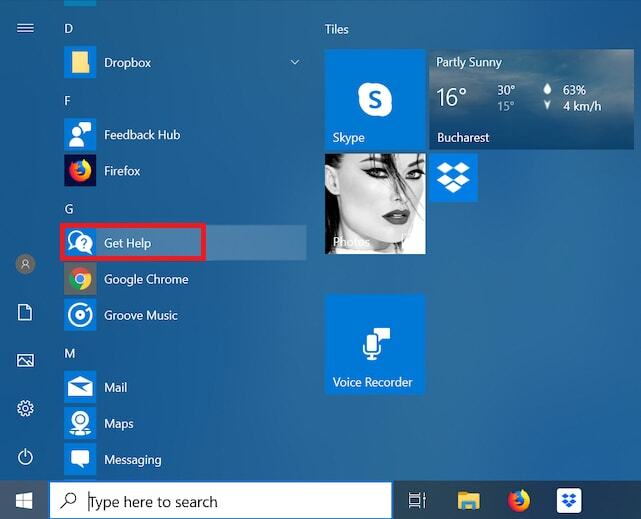
Lesen Sie auch: Microsoft veröffentlicht optionale Funktionen und Treiberupdates für Windows 10
4. Verwenden Sie die Tipps-App in Windows 10
Microsoft hat ein dediziertes Tipps-App in sein Betriebssystem, das eine Reihe nützlicher Tipps und Tricks bietet, die Benutzern helfen, das Beste aus Windows 10 herauszuholen. Sie können auf die Anwendung zugreifen, indem Sie eingeben „Tipps“ in das Suchfeld in der Taskleiste und wählen Sie das Ergebnis Beste Übereinstimmung. Man kann auch stöbern Microsoft-Tipps über die offizielle Support-Website.
Jeder, der Windows 10-Hilfe bei der Verwendung der neuesten Funktionen, Apps und Einstellungen erhalten möchte, sollte unbedingt die in der App enthaltenen kurzen und süßen Tipps lesen.
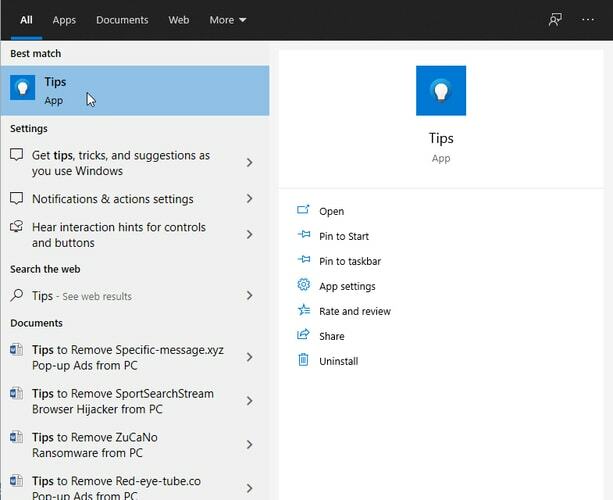
5. Microsoft-Support-Website
Dies ist ohne Zweifel eine der zuverlässigsten Möglichkeiten, um Hilfe in Windows 10 vom Microsoft-Support zu erhalten. Sie können zu navigieren support.microsoft.com/windows und wählen Sie Ihre Kategorie aus, um auf Support-Inhalte zuzugreifen. Wenn Ihre Kategorie dort nicht aufgeführt ist, können Sie Ihre Frage eingeben, um die Links zu empfohlenen Support-Artikeln zu finden.
Lesen Sie auch: Die 10 besten Microsoft Edge-Designs für Windows 10 im Jahr 2021
6. Fragen Sie die Microsoft-Community
Das nächste, was Sie tun können, um Hilfe bei Windows 10-Problemen zu erhalten, ist, die Seite zu besuchen Microsoft Answers-Website. Auf der Website müssen Sie das Microsoft-Produkt und den Microsoft-Dienst auswählen Durchsuchen Sie die Kategorien Abschnitt und melden Sie sich mit Ihrem Konto an. Dadurch gelangen Sie zur Website des Microsoft-Forums, auf der Sie Millionen von zuvor beantworteten Fragen anderer sachkundiger Community-Mitglieder anzeigen können.
Auf der Website können Sie auch Ihre eigenen Fragen stellen, auf die von anderen antworten oder an einer Diskussion teilnehmen.
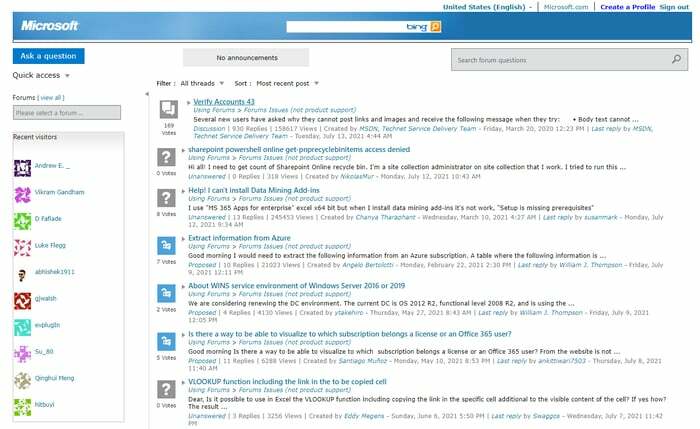
7. Kontaktieren Sie den Microsoft-Support per Telefon oder Live-Chat
Wenn Sie auf der Support-Website keine passende Antwort auf Ihre Frage finden, können Sie versuchen, eine Verbindung herzustellen und direkt mit einem Microsoft-Supportmitarbeiter zu sprechen, um Hilfe zu Windows 10 zu erhalten.
Für weitere Informationen/Hilfe können Sie nach unten scrollen zum Weitere Support-Optionen Abschnitt und wählen Sie die Kontaktiere uns Möglichkeit. Auf der Kontaktieren Sie den Microsoft-Support Seite können Sie Ihr Problem im Suchfeld beschreiben und auf das tippen Hilfe bekommen um Antworten auf Ihre Fragen zu finden.
Wenn Sie jedoch mit der empfohlenen Windows 10-Hilfe von Microsoft nicht zufrieden sind, können Sie zum Benötigen Sie weitere Hilfe Abschnitt und beginnen Sie online mit einem Microsoft-Supportmitarbeiter zu chatten. Sie können auch einen Rückruf vereinbaren oder sich unter der Telefonnummer an den technischen Support von Microsoft wenden 1-800-642-7676.
8. Verwenden Sie das Internet, um nach Lösungen zu suchen
Das Internet ist ein großartiger Ort, um nach Lösungen für komplexe technische Probleme zu suchen. Wenn Sie also in Windows 10 Probleme haben, Hilfe zu finden, können Sie versuchen, eine Websuche mit einer Suchmaschine wie Google oder Bing durchzuführen, um Antworten auf Ihre Fragen zu finden.
Lesen Sie auch: Microsoft Windows 11 Veröffentlichungsdatum, Spezifikationen, Preis, Funktionen und andere Details
Abschließende Worte, wie Sie Hilfe bei Windows 10-Problemen erhalten
Oben haben wir eine Reihe nützlicher Möglichkeiten vorgestellt, wie Sie kostenlos Hilfe in Windows 10 erhalten. Sie können sie nacheinander ausprobieren, um Hilfe für Windows 10 zu finden, wenn ein Problem auftritt.
Wenn Sie andere effektive Möglichkeiten kennen, wie Sie Hilfe zu Windows 10 erhalten, teilen Sie uns Ihr Wissen bitte mit, indem Sie unten einen Kommentar hinterlassen. Schließlich, bevor Sie gehen, abonnieren und abonnieren Sie unseren Newsletter für Erhalten Sie die neuesten Updates zu aufkommenden Technologietrends.